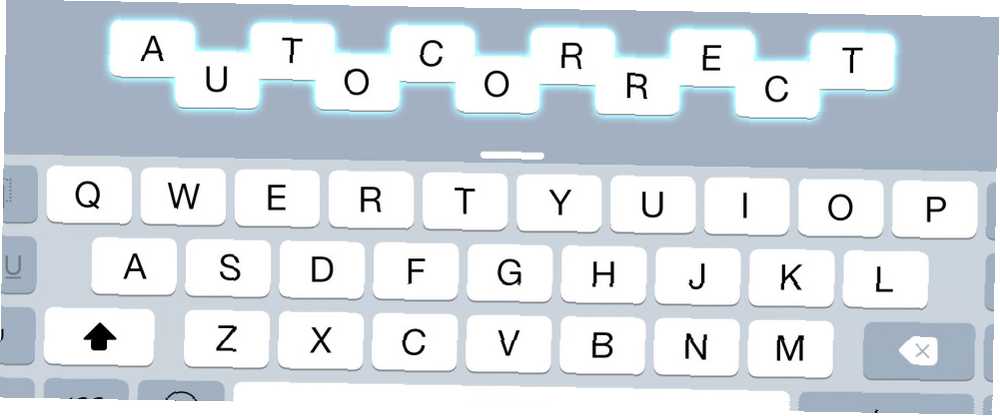
Mark Lucas
0
4062
1042
AutoCorrect cihazınız bir parça ördek shiv mı? Bunun nedeni muhtemelen iPhone sözlüğünüzün yanlış yazılmış düzeltmeler ve hiçbir anlamı olmayan kelimelerle doludur..
Neyse ki, iPhone'unuzun kelime bilgisini sıfırlamak ve aygıtınıza yeniden düzgün şekilde hecelemeyi ve yemin etmeyi öğretmek mümkündür. İşte nasıl!
Not: Bu makalede, bazı süslü üçüncü taraf değiştirmeleri yerine varsayılan iOS klavyesini kullandığınız varsayılmaktadır. iOS 8 iPhone veya iPad'inizin Klavyesini Değiştirmenizi Sağlıyor - İşte iOS 8 iPhone veya iPad'inizin Klavyesini Değiştirmenizi Sağlıyor - İşte iOS 8 ile iPhone'un klavyenizi değiştirebiliyorsunuz ve harika seçenekleriniz var.
İPhone'unuza Yeni Kelimeler Öğretin
İPhone, iPad veya iPod Touch klavyenizi yazarken ve bir sözcüğü yanlış yazdığınızda, hatanın yanında, aşağıdaki gibi bir düzeltme ile birlikte bir kabarcık göreceksiniz:
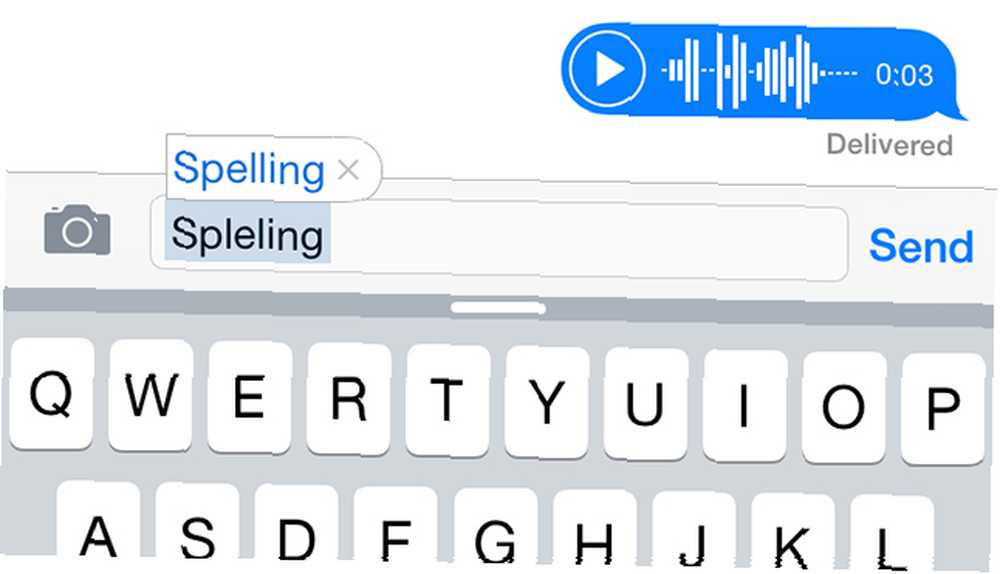
Otomatik düzeltmenin harikası, değişikliği kabul etmek için yalnızca boşluk çubuğuna basarak, girerek veya noktalama işareti ekleyerek yazmaya devam etmeniz gerektiği anlamına gelir. Ancak bu, iPhone'unuz düzeltilmesini istemediğiniz şeyleri düzeltmeye başladığında sorun olur.
Ne yazık ki, Apple sözlüğünüzü doğrudan düzenlemenize izin vermez, ancak metin genişletmeyi kullanarak yeni kelimeler ekleyebilirsiniz. Yönelmek Ayarlar> Genel> Klavyeler> Kısayollar İstediğiniz kadar kelime eklemek Kısayol alan boş. Yeni eklemeleriniz, küçük harflerle eklendiğinde büyük / küçük harflere bağlı kalır, ancak büyük harfler eklerseniz (örneğin, iPod veya Apple) bunlar düzeltmeye yansıtılır.
İPhone'unuzu Yemin Etmeyi Öğretmelisiniz?
Evet, sözlüğünüze küfür ekleyebilirsiniz ve evet, demek ki küfür demek irade günlük yazarak otomatik düzeltme. Bunun korkunç sonuçları olabilir, bu yüzden en mavi patlamalarınızı eklemeden önce uzun ve zor düşünün. İPhone'unuzu iş veya e-posta yoluyla göndermek için kullanıyorsanız, pişman olmak için yaşayabilirsiniz.
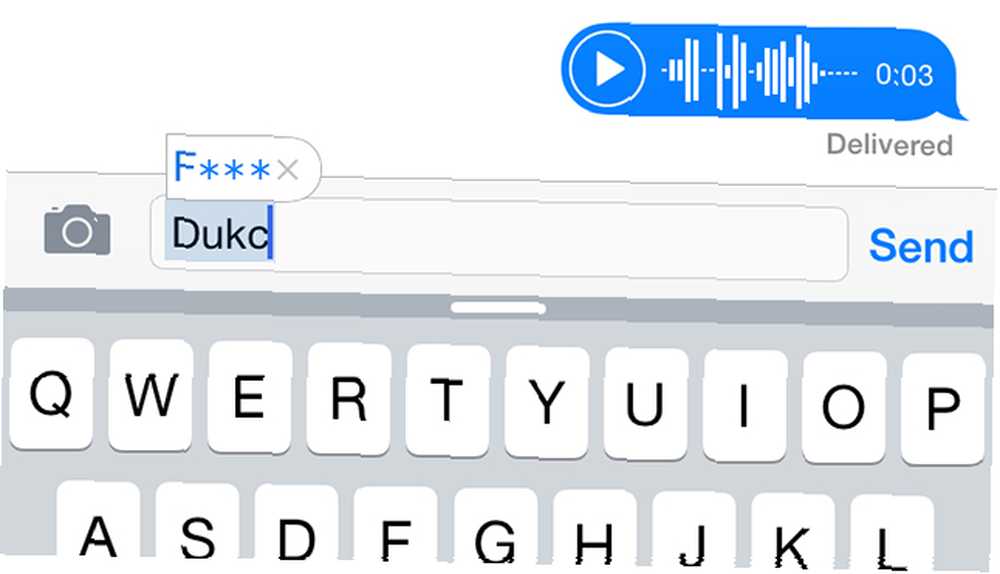
Ayrıca, sözcükleri kişilerinize ekleyerek (özel isimler ve şirket adları için harika çalışır) veya Otomatik Düzelt önerilerini seçeneğine basarak geçersiz kılmadan yeni özel kelimeler ekleyebilirsiniz. “x” Yeni kelimenizi başka bir şeye düzeltmeye çalıştığında kutuda.
Not: İPhone'unuz ekranımızdaki gibi bir kelimeyi sansürlemeyecek; Bu sadece benim kibarlık.
Hatalı Düzeltmeleri Düzeltme
Yanlışlıkla bir otomatik düzeltme değişikliğini kabul ederseniz, değişmesini istemediğiniz sözcükleri değiştirmeye başladığını görebilirsiniz. Böyle bir örnek, gibi doğru yazılmış kelimelerin düzeltilmesidir. “idi” için “bizler” ve “bit” için “fakat.”
Bunun etrafındaki yollardan biri, hatalı şekilde düzeltilen kelimeyi yazmak ve simgesine dokunularak yazılmadan önce değişikliği reddetmektir. “x” düzeltme kutusunda. İPhone'unuz söz konusu sözcüğü düzeltmeyi bırakmadan önce bunu birkaç kez tekrarlamanız gerekebilir, ancak (inanıyorum) iPhone'umun düzeltmesini başarıyla durdurmayı başardım “Tim” için “teneke” (evet, gerçekten) bu yöntemi kullanarak.
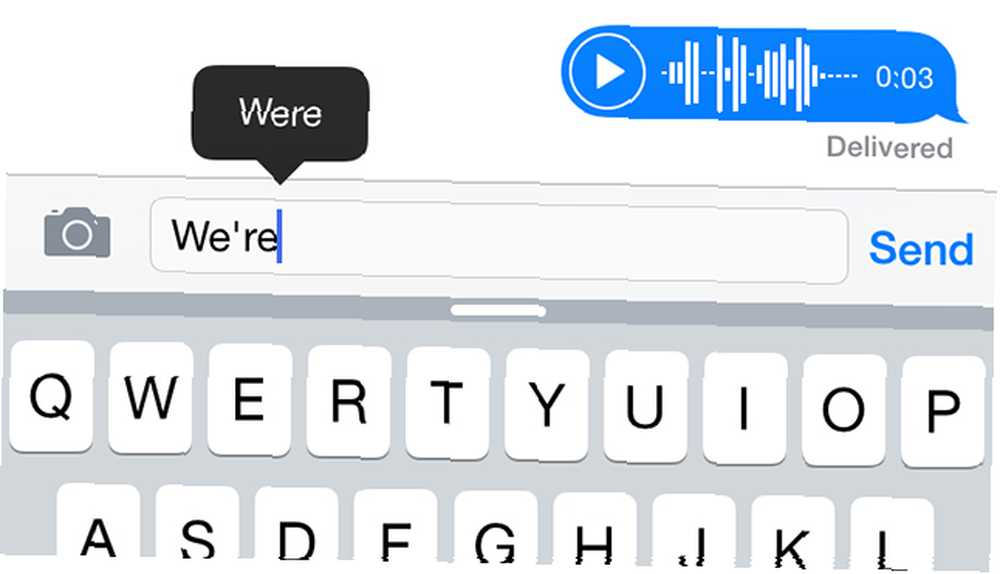
Yanlışlıkla bir değişikliği otomatik olarak kabul ederseniz, bir kez geri tuşuna basın, önceden yazdığınız sözcük bir balonda görünecektir. Ona dokunun ve değişikliğiniz geri alınacak - bu aynı zamanda “öğretmek” iPhone'unuzu belirli kelimeleri düzelten bir hayır-hayır (kesin olarak söyleyemesek de).
Sözlüğünüz yönetilemez bir kabus olduysa, her zaman ...
İPhone Sözlüğünüzü Sıfırlayın
Kulağa ağır geliyor, ancak gerçekten yaptığınız tek şey, kullanmaya başladığınızdan beri iPhone'unuzun aldığı özel sözcükleri kaldırmak ve kuralları yazmak. İPhone sözlüğünüz yedeklenip yanınızda taşınırken iPhone ve iPad'iniz Nasıl Yedeklenir iPhone ve iPad'iniz Nasıl Yedeklenir Yarın iPhone'unuzu kaybederseniz ne yaparsınız? Bir yedekleme planınız olması gerekiyor ve size iCloud'a veya iTunes'a nasıl yedekleyeceğinizi göstereceğiz. Cihaz değiştirdiğinizde iTunes veya iCloud üzerinden, çok eski olabilir.
Bu nedenle, bu son çare olarak görülmelidir. Sözlük kafanızı sıfırlamak için Ayarlar> Genel> Sıfırla> Klavye Sözlüğünü Sıfırla. Yapacağınız şey hakkında uyarılacaksınız ve silme işlemini tamamlamak için iPhone şifrenizi girmeniz gerekecek.
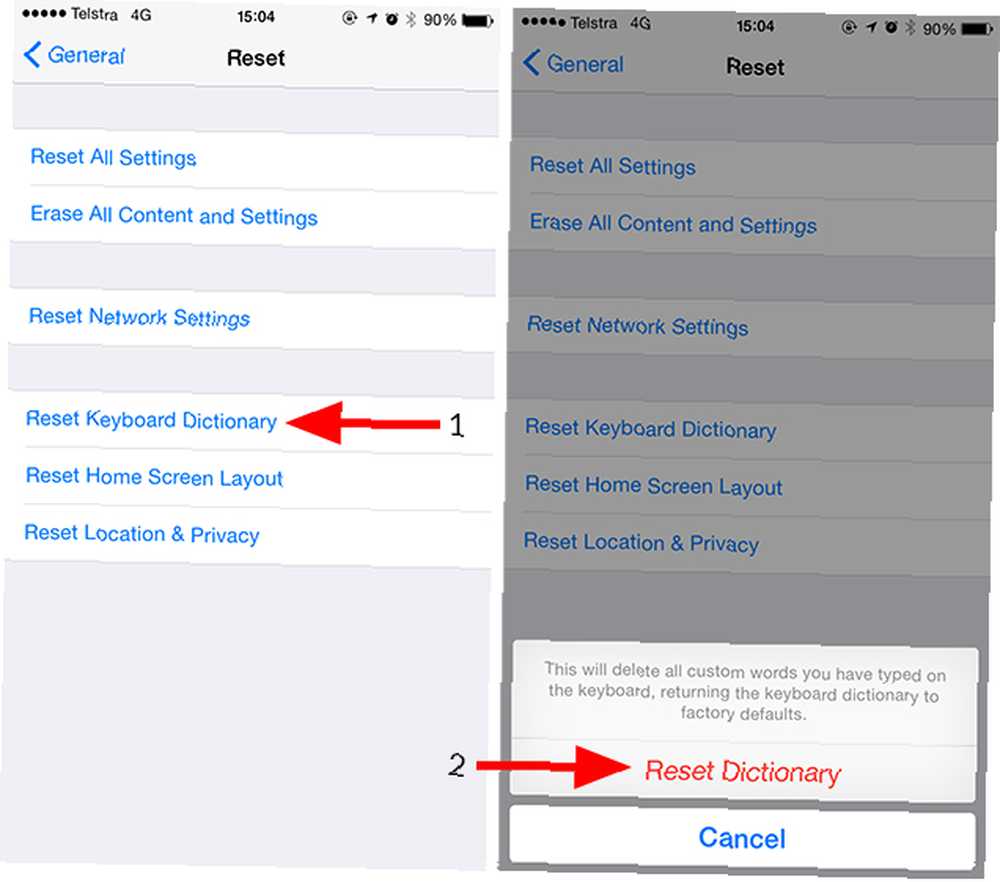
Bunu yaptıktan sonra, en sevdiğiniz kelimeleri tekrar doğru şekilde hecelemek için iPhone'unuzu eğitmeniz gerekir. Hatalı düzeltmeleri kabul etmeyle ilgili öğrendiklerinizi, daha önce bulunduğunuz pozisyonda bitmeden önce hatırlayın..
Üçüncü Taraf Klavyesini Kullan
İOS 8'de, Apple nihayet uygulama geliştiricilerin yerleşik iPhone klavyesini değiştirmelerine izin verdi iOS 8 iPhone veya iPad'inizin Klavyesini Değiştirmenize İzin Verdi - İşte İşte iOS 8 Nasıl iPhone veya iPad'inizin Klavyesini Değiştirmenizi Sağlıyor - İşte nasıl iOS 8 ile iPhone'unuzun klavyesini değiştirin ve harika seçenekleriniz var. bunun yerine üçüncü parti alternatifleriyle. Bu klavyeler Apple'ın kendi sözlüğünü kullanmaz ve yalnızca Apple'ın klavyesi sistem genelindeki özel sözcük listesinde değişiklik yapabilir. Sonuç olarak, birçok üçüncü taraf klavyesi, diğer cihazlarla (Android dahil) sıklıkla eşitleyebileceğiniz kendi sözlükleriyle birlikte gelir..
Not: Bu klavyeler sağlamanızı gerektirir “tam erişim” tuş vuruşlarınıza - etkili bir şekilde keylogger'ları yapma - Keylogger'lara Mağdur Düşme: Bu Önemli Anti-Keylogger Araçlarını Kullanma Keylogger'lara Kurban Düşme: Bu Önemli Anti-Keylogger Araçlarını Kullanma Çevrimiçi kimlik hırsızlığı durumunda, keylogger'lardan birini oynatma gerçek çalma eylemindeki en önemli roller. Daha önce sizden çalınan bir çevrimiçi hesabınız varsa - bunun olup olmadığını… (iyi niyetli olsa da). Bu listedeki uygulamalar güvenilir olsa da, eski klavyeyi yazdığınız her şeye tam erişime izin vermekten çekinmeyin.
SwiftKey, Android platformu için en çok tavsiye edilen klavyelerimizden biri - ve iyi bir sebepten dolayı. Uygulama, yazma alışkanlıklarına göre öğrenir, tam bir özel sözlük içerir ve hatta oturum açtığınızda Android sürümüyle senkronize olur.
Swype, varsayılan klavyenizi biraz farklı bir şeyle değiştirmek istiyorsanız başka bir talip. Bazı insanların doğal olarak tercih ettiği jest tabanlı bir giriş yöntemi (SwiftKey'de de bulunur) kullanır, ayrıca kendi özelleştirilebilir sözlüğüyle birlikte gelir.
Son olarak, Minuum (adından da anlaşılacağı gibi) metin girişi için nefis minimal bir yaklaşım sergileyen başka bir üçüncü taraf klavye uygulamasıdır. Klavye küçük ve göze çarpmayan olmakla birlikte, kendi sözlerinizle doldurmanız için bir tahmin motoru ve özel bir sözlük içermektedir. Mutlu yazarak!
İPhone'unuza bazı yaramaz kelimeler öğrettin mi? Belki bir üçüncü taraf klavye kullanıyorsunuzdur? Aşağıdaki yorumlarda bize bildirin.











